¿Cómo trabajar con datos del gráfico en PowerPoint 2013
Los datos que proporciona los números representados en un gráfico de PowerPoint 2013 se almacena en un libro de Excel. Dependiendo de cómo se creó el gráfico, este libro de Excel o bien puede ser un documento libro separado o ser incorporado dentro de su documento de PowerPoint. De cualquier manera, usted puede trabajar con Excel cada vez que desee modificar los datos del gráfico.
Conteúdo
Para cambiar los datos en que se basa un gráfico, seleccione el gráfico. Un conjunto de tres pestañas llamado Herramientas de gráficos se añade automáticamente a la cinta cuando se selecciona el gráfico. A continuación, seleccione la pestaña Diseño. Esta ficha incluye un grupo llamado Los datos, que proporciona cuatro controles. Estos controles permiten realizar varios trucos en los datos, como se describe en las siguientes secciones.
Cambiar filas y columnas
El primer control en el grupo de datos se llama Interruptor de fila / columna. Cambia la orientación de su gráfico de una manera que puede ser difícil de describir pero fácil de visualizar.

El gráfico en en esta figura ISS basado en los siguientes datos:
| River City | Pixley | Hootersville | |
|---|---|---|---|
| Instrumentos | 20.4 | 50.6 | 45.9 |
| Música | 37.4 | 36.6 | 45.9 |
| Uniformes | 90 | 34.6 | 45 |
| Instrucción | 75 | 102 | 88 |
Las filas se utilizan para determinar las categorías de datos. Así, la tabla muestra los datos de instrumentos, música, uniformes, y la instrucción a lo largo del eje horizontal.
Si hace clic en el botón Cambiar fila / columna, los cambios tabla. En este caso, la tabla clasifica los datos por la ciudad, por lo que las ventas para la ciudad del río, Pixley, y Hootersville se muestran a lo largo del eje horizontal.
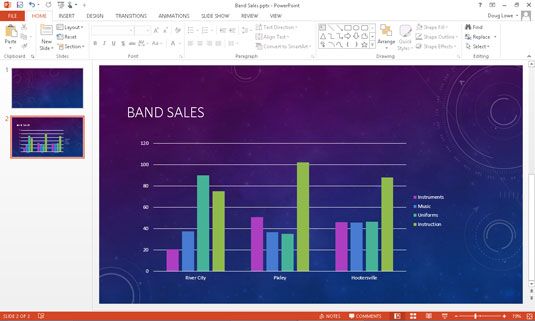
Cambie la selección de datos
El botón Seleccionar datos en el grupo de datos de la ficha Diseño le permite cambiar la selección de los datos que el gráfico se basa en. Al hacer clic en este botón, estás acompañado a Excel.
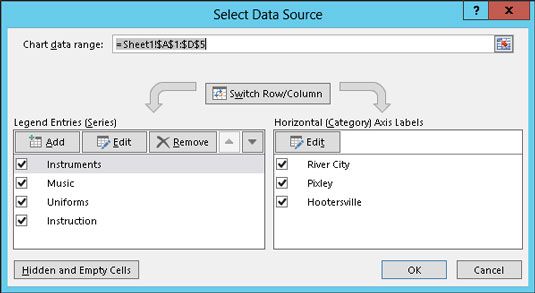
Este cuadro de diálogo le permite hacer tres tareas básicas:
Cambie la gama. Usted puede cambiar el rango de datos que se utilizan para el gráfico utilizando el cuadro de texto del rango de datos del gráfico.
Interruptor de fila / columna. Puede cambiar filas y columnas haciendo clic en el botón Cambiar fila / columna. Hacer esto tiene el mismo efecto que hacer clic en el botón del interruptor de fila / columna de vuelta en PowerPoint.
Modificar rangos y series. Puedes jugar con los rangos individuales que contienen los datos de cada serie. Puede añadir una nueva serie, edite el rango utilizado para una serie existente, eliminar una serie, o cambiar el orden en que se presentan las series.
Editar los datos de origen
Para cambiar los valores reales de los datos en que se basa un gráfico, haga clic en el botón Editar de datos en el grupo de datos de la ficha Diseño. Esta acción inicia Excel para mostrar los datos del gráfico. A continuación, puede hacer los cambios que desee. Cuando regrese a PowerPoint (haciendo clic en cualquier lugar de la ventana de PowerPoint), el gráfico se actualiza para reflejar los cambios.
Actualizar un gráfico
Si un gráfico está vinculado a un libro de Excel separado, puede actualizar la tabla para reflejar los cambios que se han hecho a los datos subyacentes. Para ello, siga estos pasos:
Haga clic en el gráfico para seleccionarlo.
La cinta se expande para incluir las Herramientas de gráficos pestañas.
Haga clic en la pestaña Diseño en la cinta.
Haga clic en el botón Actualizar datos en el grupo de datos.
El gráfico se actualiza con los datos del libro que subyace Excel.






